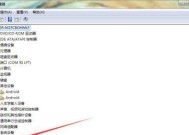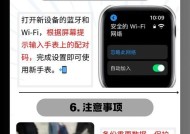游戏时鼠标箭头不灵敏怎么办?如何调整鼠标灵敏度?
- 问答百科
- 2025-06-27
- 1
- 更新:2025-06-24 18:09:49
在电脑游戏中,鼠标是最直接的输入设备之一。鼠标箭头的灵敏度直接影响玩家的瞄准精度与游戏体验。如果你发现鼠标箭头在游戏中表现得不够灵敏,或者你希望了解如何调整鼠标灵敏度来优化你的游戏体验,本文将为你提供全面的指导和帮助。
一、理解鼠标灵敏度
鼠标灵敏度,通常被称为“鼠标DPI”(每英寸点数),是指鼠标在移动一段距离时,指针在屏幕上的移动距离。游戏时,合适的鼠标灵敏度能够让你更精确地控制游戏角色,而灵敏度设置不当则可能导致瞄准困难、反应迟缓。
1.1鼠标灵敏度的影响
反应速度:高灵敏度意味着鼠标移动时指针在屏幕上移动的距离更长,响应更快。
控制精度:低灵敏度有助于精确瞄准,但反应速度可能较慢。
1.2如何选择合适的灵敏度
选择合适的灵敏度是一个个性化的过程,建议根据自己的游戏风格和手感来调整。通常,新手玩家可能更适合使用较低的灵敏度,随着技能提升,可以逐渐尝试提高灵敏度。

二、调整鼠标灵敏度的步骤
2.1在Windows系统中调整
1.打开“控制面板”。
2.点击“硬件和声音”下的“鼠标”。
3.转到“指针选项”标签页。
4.在“移动”区域调整滑块来改变鼠标灵敏度。
5.点击“应用”后,尝试使用新的灵敏度设置,并根据需要进行微调。
2.2在游戏内调整
大多数游戏都允许玩家在游戏中调整鼠标灵敏度,具体位置可能因游戏而异,但通常在“设置”或“控制选项”菜单中。
1.进入游戏设置。
2.找到鼠标或控制选项。
3.调整“灵敏度”或“鼠标速度”滑块。
4.保存设置并进入游戏试用。
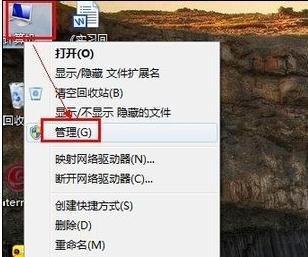
三、高级设置和技巧
3.1使用鼠标软件
专业游戏鼠标通常配有专用软件,允许更精细的调整:
1.下载并安装鼠标厂商提供的软件。
2.打开软件并找到DPI设置。
3.选择合适的DPI值,测试不同设置的响应。
4.配合软件中的其他功能(如按键宏、LED设置等)优化你的游戏体验。
3.2考虑游戏类型和鼠标垫
不同游戏类型对灵敏度的需求不同:
射击游戏:可能需要更精细的调整。
MOBA或RTS游戏:可能需要较快的响应速度。
使用高质量的鼠标垫也是提升游戏体验的关键因素之一,它可以确保鼠标平滑移动并提供稳定的追踪。
3.3持续的练习和调整
调整灵敏度并非一蹴而就。持续练习和根据个人感受微调设置是达到最佳游戏体验的途径。在游戏过程中,留意自己的瞄准表现和舒适度,据此进行调整。
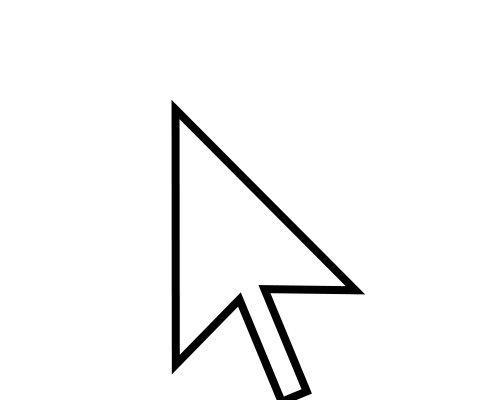
四、解决鼠标不灵敏的常见问题
4.1鼠标硬件问题
如果鼠标本身有问题,比如激光传感器损坏或清洁度不足,可能导致不灵敏。定期清洁鼠标底部的传感器和滚动轮,并检查是否有硬件损坏。
4.2鼠标驱动更新
过时的鼠标驱动程序可能会导致性能问题。访问鼠标制造商的官方网站,下载并安装最新的驱动程序。
4.3操作系统设置
有时,Windows操作系统的“增强指针精准度”设置可能会对鼠标性能产生影响。在“鼠标属性”中关闭此选项,看看是否有所改善。
五、
调整游戏时的鼠标灵敏度是一个需要耐心和细心的过程。本文从基本的系统设置到高级的个性化调整都进行了详细介绍。尝试上述方法,并结合实践来找到最适合你游戏风格的灵敏度设置。记住,合适的鼠标灵敏度能显著提升游戏体验,让你在游戏中更加得心应手。
如果你希望进一步提升你的游戏体验,不妨从选择合适的鼠标设备开始,优化你的游戏环境,并在实践中不断微调设置,以达到最佳状态。通过不断的学习和调整,相信你能在游戏中获得更流畅、更精确的操作体验。